Un PC lento con tempi di avvio infiniti, applicazioni che arrancano e un sistema che fatica a rispondere non è sempre da buttare, questi problemi, tanto comuni quanto frustranti, possono essere risolti.
In molti casi, infatti, è possibile ripristinare gran parte delle prestazioni originarie con una serie di interventi mirati, sia sul piano software che hardware.
In questa guida verrà analizzato come migliorare le prestazioni di un PC attraverso soluzioni pratiche e tecnicamente efficaci: dalla pulizia del sistema con appositi programmi per ottimizzare il PC, aggiornamenti hardware selettivi, fino ai migliori accorgimenti per mantenere il computer veloce nel tempo. Un insieme di suggerimenti affidabili e strumenti utili per restituire velocità e reattività al sistema, con un approccio strutturato ed efficace nel lungo periodo.
- Perché un PC diventa lento
- Ottimizzazione Software (Gratis)
- 1. Pulizia e gestione dei programmi
- 2. Ottimizzazione del disco rigido
- 3. Aggiornamenti e driver
- 4. Scansioni antivirus
- 5. Gestione del browser
- Programmi di pulizia per ottimizzare il PC
- 1. Avast Cleanup
- 2. CCleaner
- 3. Norton Utilities Ultimate
- Upgrade hardware
- Manutenzione regolare
- Conclusione
Perché un PC diventa lento

Prima di capire come migliorare la prestazione del PC è utile analizzare le cause del rallentamento. Che cos’ha un impatto sulla velocità di esecuzione dei programmi?
In genere, la lentezza cronica ha una serie di sintomi e cause che, se accumulate nel tempo e trascurate, procurano un disagio evidente.
Ecco i principali segnali da tenere sotto osservazione e le cause più frequenti che compromettono le prestazioni del sistema:
- Avvio lento del sistema operativo: spesso legato a troppi programmi configurati per l’esecuzione automatica che consumano risorse preziose già dai primi istanti incidendo sulla reattività iniziale del computer;
- Spazio su disco quasi esaurito: un hard disk pieno (o un SSD saturo) ostacola l’accesso ai dati, rallenta le operazioni quotidiane e, in caso di HDD, aumenta la frammentazione dei file. Liberare spazio è un passaggio chiave per aumentare le prestazioni del PC;
- Processi in background eccessivi: molti software restano attivi anche senza essere visibili. Alcuni consumano CPU e RAM in modo significativo, rallentando le applicazioni attive;
- File temporanei, cache e residui inutili: l’accumulo di dati superflui, generato nel tempo dall’uso dei browser e dei programmi, può saturare il disco e generare colli di bottiglia evitabili;
- Software obsoleto o non aggiornato: driver, applicazioni e sistema operativo fuori versione possono causare instabilità, incompatibilità e problemi di sicurezza che impattano anche sulle performance;
- Presenza di malware o adware: oltre a essere una minaccia per la sicurezza, software malevoli lavorano in background consumando risorse e rallentando il sistema;
- Hardware non più adeguato: poca RAM, un processore datato o l’assenza di un SSD sono fattori che limitano qualsiasi sforzo di ottimizzazione del PC, rendendo necessaria un’analisi anche lato componenti.
Ottimizzazione Software (Gratis)
Dopo aver identificato le principali criticità, è il momento di intervenire in modo mirato ed efficiente sul versante software. Nei prossimi paragrafi vedremo come ottimizzare le prestazioni del PC tramite strumenti e tecniche in grado di assicurare velocità e stabilità al computer.
1. Pulizia e gestione dei programmi
Una delle prime azioni concrete per aumentare le prestazioni del PC consiste nel fare ordine tra i programmi installati e attivi. Molto spesso il computer risulta appesantito da software inutilizzato, processi in background e avvii automatici non necessari. Ecco alcune operazioni utili:
- Disinstallare i programmi non utilizzati: applicazioni dimenticate o mai usate occupano spazio su disco e possono anche avviarsi in background. Liberarsene significa recuperare spazio e ridurre il carico sul sistema. Per chi usa PC Windows, è sufficiente accedere al pannello “App e funzionalità” e rimuovere tutto ciò che non serve più;
- Controllare i programmi in avvio automatico: molti software si attivano all’accensione del PC consumando RAM e CPU fin da subito. Il consiglio è quello di far partire solo quelli davvero utili. Usando il Task Manager (Gestione attività – Ctrl+Shift+Esc), nella scheda “Avvio” è possibile disabilitare le app non essenziali;
- Gestire i processi in background: alcune applicazioni restano attive senza essere visibili. Un monitoraggio periodico consente di individuare e chiudere ciò che non serve. Su Windows, sempre da “Gestione attività”, nella tab “Processi”, è possibile monitorare l’utilizzo di CPU, memoria e disco, chiudendo i programmi non prioritari;
- Eseguire una pulizia dei file temporanei: strumenti integrati come “Pulizia disco” o soluzioni di terze parti gratuite aiutano a eliminare cache, file inutili e log obsoleti.
Questi semplici interventi possono generare un miglioramento immediato nella reattività del sistema.
2. Ottimizzazione del disco rigido
Quando lo spazio sul disco si riduce, il sistema inizia a rallentare: i programmi rispondono con ritardo, le operazioni di base diventano macchinose e anche l’avvio del dispositivo può richiedere più tempo del dovuto. Per capire come ottimizzare il PC, partire dalla gestione del disco rigido è una scelta concreta ed efficace.
Un buon primo passo consiste nel spostare i file personali più ingombranti, come ad esempio video, foto o documenti di lavoro, su un supporto esterno. Questa operazione libera spazio, senza perdere nulla di importante. Subito dopo, è consigliabile svuotare il Cestino, un’operazione spesso trascurata ma capace di liberare diversi gigabyte.
Per una pulizia più accurata, si può usare un programma come Avast Cleanup, che permette di eliminare file temporanei, cache e altri elementi inutili con pochi click. In alternativa, lo strumento Pulizia disco, accessibile dal menu “Start”, aiuta a individuare automaticamente ciò che si può cancellare in sicurezza.
Un altro passaggio utile è controllare i programmi in esecuzione automatica, sempre dal menu Start, per alleggerire la RAM e migliorare la reattività generale.
Infine, se il computer utilizza ancora un hard disk meccanico, conviene programmare una deframmentazione periodica: serve a riorganizzare i dati e velocizzare l’accesso alle informazioni salvate.
3. Aggiornamenti e driver
Quanto spesso ci si occupa di aggiornare sistema operativo e driver? Se la discriminante è l’impegno in termini di tempo, l’ostacolo si può aggirare. Per non interrompere il flusso di lavoro, infatti, è consigliabile programmare scansioni e aggiornamenti negli orari in cui il PC non viene utilizzato. Ad esempio, di notte. Gli aggiornamenti del sistema operativo includono in genere miglioramenti che, sebbene nascosti, lo rendono più stabile, reattivo e veloce.
I driver invece, sono il “ponte” che consente al sistema operativo di dialogare con l’hardware. Se sono obsoleti o non completamente compatibili, possono provocare rallentamenti o anomalie. L’aggiornamento avviene in genere in automatico. Tuttavia, in presenza di modifiche hardware recenti o dopo aver installato nuovi software, si consiglia di verificare in autonomia sui siti ufficiali dei produttori.
4. Scansioni antivirus
Sempre a proposito di operazioni automatiche, una scansione antivirus periodica è un altro ottimo metodo per ottimizzare il PC. Questa operazione ha un duplice scopo: protegge i dati personali e previene rallentamenti provocati da software dannosi.
Se malware, trojan, adware, rootkit, ransomware infettano il dispositivo, lo fanno in maniera silente. Agendo in background, però, provocano danni: consumano risorse, causano blocchi improvvisi, rallentano l’apertura dei programmi e impattano sulla velocità di navigazione.
Un buon antivirus fa fronte a tutte queste criticità. Capace di monitorare in tempo reale e costantemente il sistema, può avviare una scansione automatica in qualsiasi momento. Questo significa che file e processi sono sempre analizzati e, in caso di minacce, il software interviene per bloccarle e rimuoverle prima che compromettano l’integrità del sistema.
Ad assicurare una protezione di base, sui PC Windows, ci pensa Microsoft Defender ma è consigliabile dotarsi anche di strumenti avanzati per ottenere una protezione completa.
5. Gestione del browser
Il browser può fare la sua parte quando ci si chiede come migliorare prestazioni PC? La risposta è affermativa. Sebbene sia solo parte di un sistema più grande, ha un suo impatto sulle sue prestazioni complessive, specie in fase di boot o durante la navigazione.
Se non si provvede a una rimozione periodica di cache e cookie, infatti, si accumulano file temporanei che hanno ricadute negative sia sui tempi di risposta del browser che sulle velocità del sistema operativo.
Quando si parla di browser bisogna tenere a mente anche le estensioni web. Quelle inutilizzate restano in genere attive anche in background, finendo per consumare RAM e CPU. Il consiglio è di controllare regolarmente la loro presenza e di eliminarle se non necessarie. Infine, è buona regola controllare se quella in uso sia sempre la versione più recente e aggiornata del browser.
Programmi di pulizia per ottimizzare il PC
Per velocizzare il PC, portatile o fisso che sia, si può anche richiedere un “aiuto esterno” ovvero utilizzare programmi di pulizia. Il loro compito è quello di analizzare il sistema, individuando file inutili o temporanei, cache, cronologie, voci di registro obsolete. Di fatto un insieme di dati che, con il tempo, appesantiscono il funzionamento del device.
Sebbene queste operazioni possano essere svolte anche a mano, l’uso di programmi minimizza il margine di errori e migliora la reattività generale del sistema. In grado di ottimizzare l’avvio automatico e la gestione degli aggiornamenti, permettono inoltre di rimuovere in sicurezza i dati sensibili. Vediamo quali sono i migliori in commercio.
1. Avast Cleanup
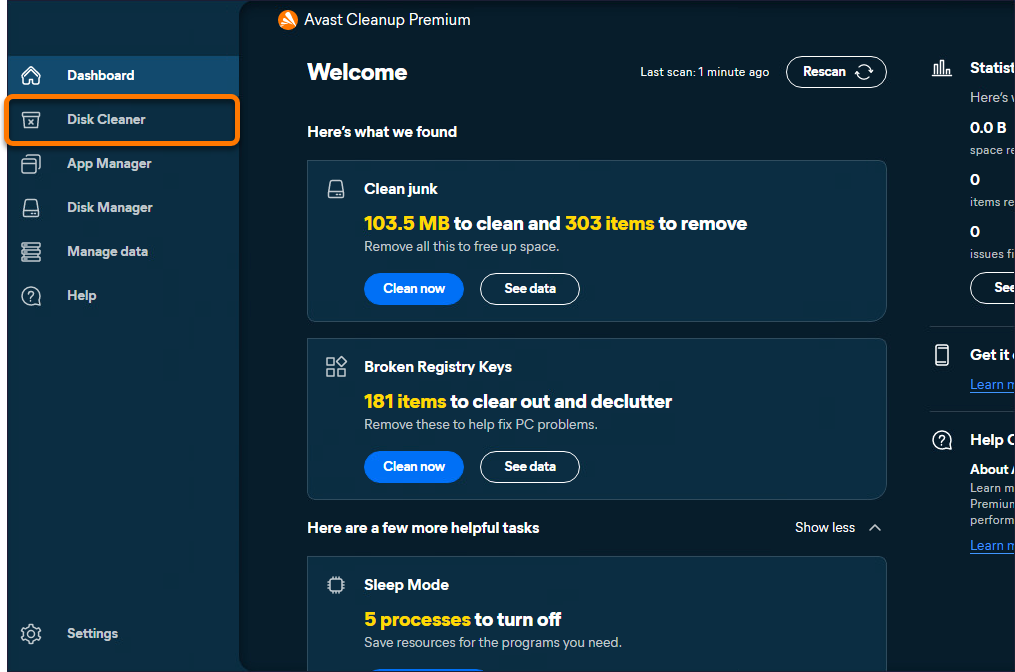
Avast Cleanup è un programma di ottimizzazione del PC che mette a disposizione una scansione gratuita. I test sulla prestazione confermano la sua efficacia: come riportato sul sito ufficiale del prodotto, la versione del 2019 ha migliorato del 23% la velocità a livello di prestazioni dopo una scansione e del 79% la fase di avvio di un computer.
Con la versione a pagamento di Avast Cleanup Premium (3,75€/mese) è possibile:
- mettere le app in sospensione;
- rimuovere programmi inutilizzati e bloatware;
- deframmentare il disco rigido.
La pulizia include invece il browser e la rimozione di barre degli strumenti e plug-in indesiderati. Inoltre, viene garantita pulizia dei registri e del browser ed è possibile sfruttare la manutenzione automatica per rimuovere i file spazzatura.
2. CCleaner
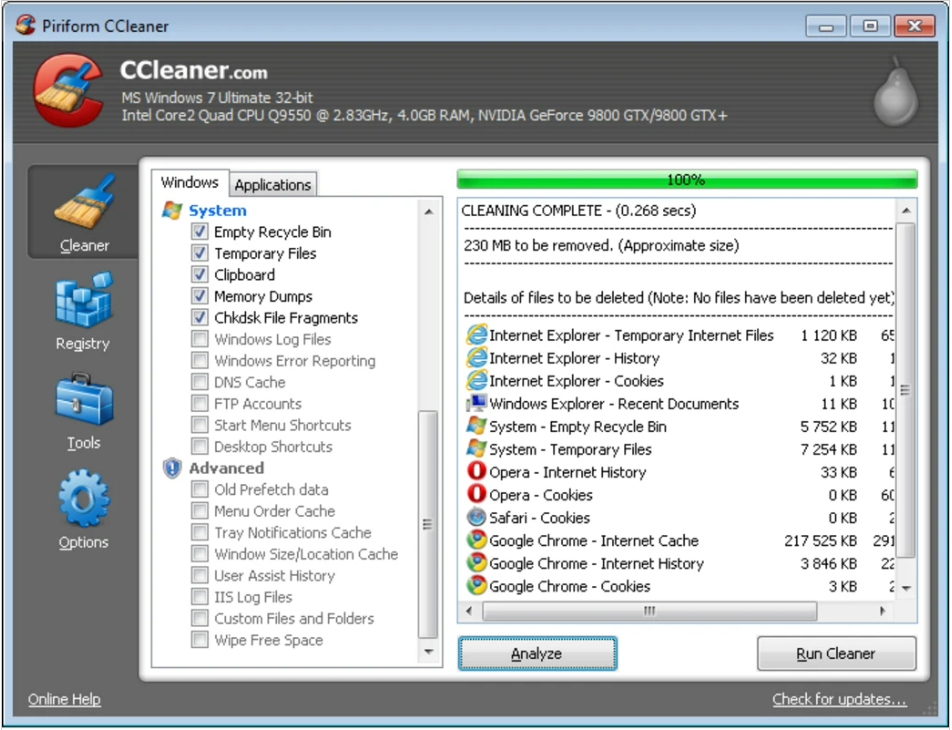
CCleaner è uno dei programmi più noti per la pulizia e l’ottimizzazione del sistema. Al pari di Avast Cleanup presenta diverse versioni. Con il piano free è possibile effettuare una sorta di prova gratuita liberando spazio tramite l’eliminazione di file temporanei, cache e cronologia.
Per disporre di strumenti più sofisticati bisogna optare per i piani Professional (39,95€/anno) o Plus (59,95€/anno). Il primo include:
- Monitoraggio in tempo reale;
- Aggiornamento automatico dei software;
- Pulizia del registro;
- Rimozione dei programmi inutili;
- Controllo dello stato generale del sistema.
Il secondo aggiunge il recupero dei file cancellati e il supporto multi-dispositivo. Entrambi assicurano una protezione efficace della privacy.
3. Norton Utilities Ultimate
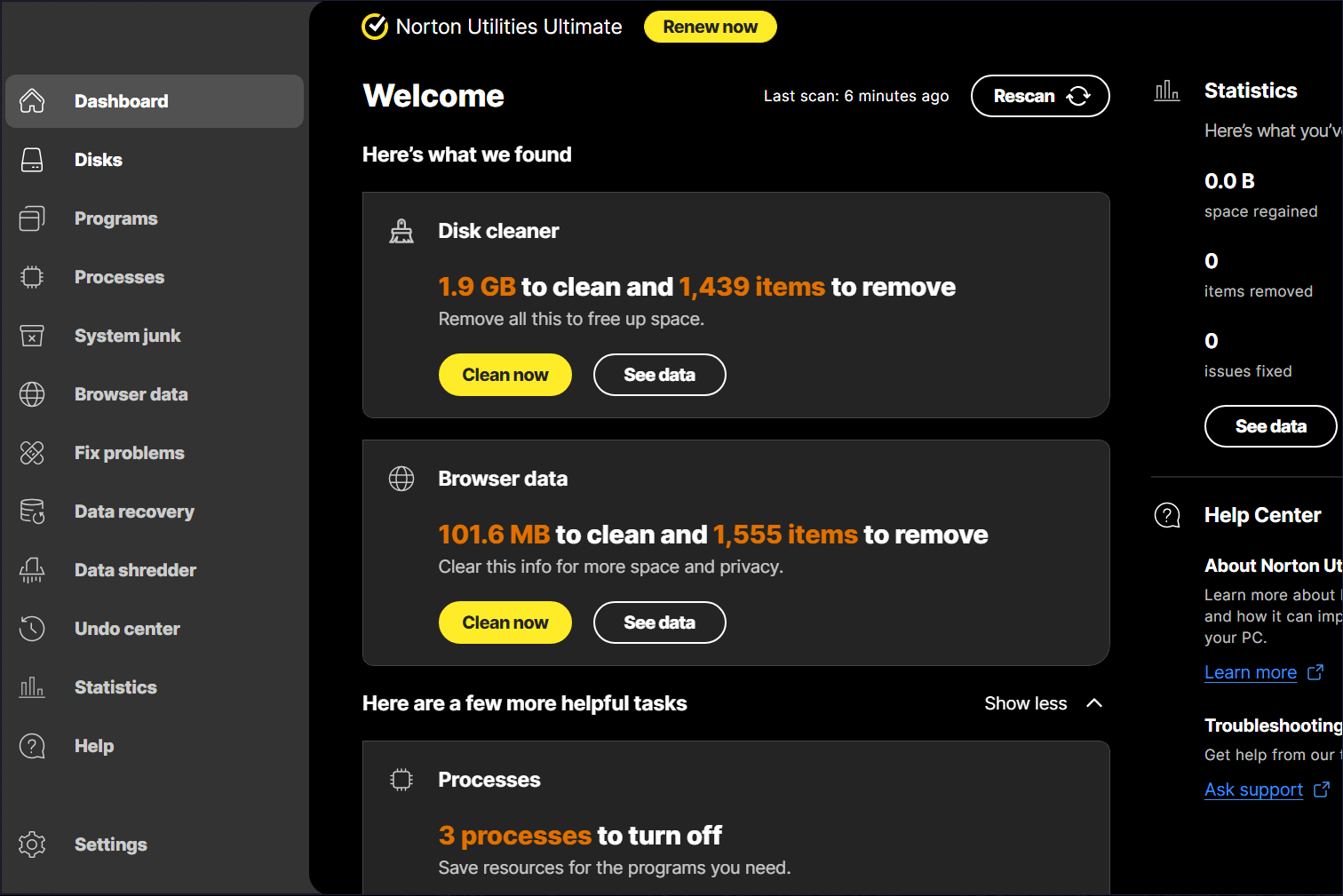
Servizio indipendente e non incluso negli abbonamenti antivirus (Norton 360), Norton Utilities Ultimate costa 39,99€ per il primo anno e permette di potenziare fino a 10 PC con un solo piano.
Tra le funzionalità principali si trova “Processi”, che agisce disattivando i processi più impegnativi e che maggiormente influiscono sulle prestazioni del PC. Il programma e il simulatore di disinstallazione, invece, disinstalla i software non più necessari. Inoltre, lo strumento assicura di risolvere i problemi più comuni con Windows, software e disco rigido.
Upgrade hardware

E se gli interventi dei software non dovessero bastare? Può capitare che, anche dopo aver seguito i consigli di cui sopra, il sistema continui a presentare problemi. Se aggiornare, ottimizzare e fare pulizia non basta, bisogna valutare altre soluzioni in grado di migliorare le prestazioni senza cambiare interamente il dispositivo.
1. Passare a un SSD
Sostituire un vecchio disco rigido con un drive SSD favorisce un caricamento più rapido del sistema operativo e una maggiore velocità nel trasferire file.
In tal senso è utile chiarire le differenze tecnologiche: un HDD legge i dati da un disco magnetico in movimento, mentre un SSD utilizza chip di memoria che consentono un accesso diretto alle informazioni, senza meccanismi fisici. Questo tipo di upgrade migliora in modo concreto l’esperienza d’uso quotidiana, anche su PC non recenti. Chi ha già un drive SSD può invece valutare il passaggio a modelli ancora più performanti, come gli SSD NVMe, che offrono velocità superiori rispetto ai classici SATA.
2. Aumentare la RAM
La RAM (Random Access Memory) è la parte della memoria che il computer usa per tutto ciò che succede in tempo reale: dall’apertura delle schede nel browser alla visualizzazione di un video, passando per l’ascolto della musica e per lo switch da un’applicazione all’altra. Cosa accade se la memoria volatile non è abbastanza? Il sistema rallenta e fatica a compiere anche le operazioni più semplici.
Aggiungendo memoria, pertanto, il PC risponde meglio e i tempi di caricamento si contraggono. Prima di fare l’upgrade, è opportuno capire che tipo di RAM supporta il proprio sistema. Non tutti i moduli sono compatibili e ogni scheda madre ha le sue regole. In caso di dubbi, molti produttori mettono a disposizione strumenti online: si inserisce il modello del dispositivo e si ottiene subito l’elenco delle opzioni adatte. Infine, va detto che aumentare la RAM risponde anche con efficacia alla domanda su come aumentare le prestazioni del PC portatile. La maggior parte dei notebook in commercio ha una memoria da 4 GB o 8 GB: l’ideale è portarla almeno a 16 GB.
3. Aggiornare la scheda grafica
Chi lavora ogni giorno con video, montaggio, gaming o grafica 3D sa quanto la scheda grafica faccia la differenza tra un buon output e uno scadente. Una GPU recente assicura più vantaggi: migliora la resa di ciò che appare sullo schermo, aiuta l’intero sistema a gestire meglio i carichi di lavoro, lascia più “respiro” alla CPU.
Non è complicato notare se la scheda video sia datata. I segnali più evidenti sono la comparsa di rallentamenti nei progetti più pesanti, la difficoltà nella gestione dei video in HD o la lentezza nei rendering. In tutti questi casi (ma non solo) passare a un modello più recente è la soluzione migliore.
Se si opta per una sostituzione, bisogna verificare la piena compatibilità con la scheda madre e lo spazio disponibile.
4. Sostituire il processore
Anche il processore restituisce segnali inequivocabili del suo affaticamento. Le applicazioni iniziano a rallentare e hanno difficoltà ad aprirsi, le operazioni di routine impiegano più tempo, il sistema si blocca durante l’esecuzione di attività complesse o multitasking.
Se CPU e RAM lavorano sempre al massimo, anche in presenza di software leggeri, significa che il processore – chiamato a gestire tutti i calcoli – non lavora più a pieno regime.
In questo caso può rivelarsi utile la sostituzione. Prima di compiere l’operazione vanno verificate compatibilità con la scheda madre, il tipo di socket e, in alcuni casi, aggiornare il sistema di raffreddamento per supportare il nuovo processore. I vantaggi? Riduzione delle attese, aumento della velocità e una gestione più fluida delle operazioni quotidiane.
5. Migliorare il sistema di raffreddamento
Anche migliorare il sistema di raffreddamento contribuisce ad aumentare le prestazioni di un PC, permettendo al sistema di lavorare meglio sotto carico. Del resto, un computer che si surriscalda troppo spesso può diventare instabile, rallentare o spegnersi all’improvviso. Ventole sempre al massimo, temperature elevate anche a riposo o cali di prestazioni sotto sforzo sono segnali chiari di un sistema di raffreddamento inadeguato.
Come agire? Aggiungere una ventola, sostituire la pasta termica o passare a un dissipatore più efficiente aiuta a mantenere il processore in condizioni ottimali.
Manutenzione regolare
Concludiamo questa panoramica su come ottimizzare PC ricordando che le prestazioni si mantengono nel tempo solo con piccole abitudini di manutenzione. Ecco una checklist di buone pratiche da seguire con regolarità:
- Backup regolari: salvare dati importanti su un’unità esterna o in cloud mette al riparo da guasti improvvisi e malware, agevolando la possibilità di ripristinare il lavoro;
- Riavvio del PC: spegnere e riaccendere il computer serve a liberare la RAM, oltre a chiudere processi bloccati e a installare correttamente gli aggiornamenti. A guidare l’operazione deve essere il buonsenso: seppure non si registrano rallentamenti, è utile effettuarla almeno una volta a settimana;
- Organizzazione dei file: archiviare documenti e file in cartelle chiare, eliminare i duplicati e svuotare spesso il Cestino agevola la ricerca delle informazioni e riduce la frammentazione del disco;
- Aggiornamenti periodici: sistema operativo, driver e applicazioni devono essere sempre portate all’ultima versione per offrire stabilità, patch di sicurezza e ottimizzazioni utili;
- Pulizia fisica: software e non solo. A mano è possibile rimuovere la polvere da ventole e griglie di aerazione. In questo modo si migliora il raffreddamento, si riduce il rumore e si contribuisce a estendere la vita di CPU e GPU;
- Monitoraggio delle temperature: i valori di CPU, GPU e SSD vanno sempre tenuti d’occhio. I programmi esaminati in questa guida consentono di individuare subito se qualcosa non va, evitando thermal throttling e arresti improvvisi.
Conclusione
Se un computer rallenta, la prima regola è comprendere le cause: eccessivo numero di processi in background, hard disk pieno, software vecchi o non aggiornati e malware sono tra i responsabili principali.
L’ottimizzazione del PC può prendere le mosse da attività semplici: ad esempio, la rimozione di file inutili, l’aggiornamento di driver e sistema operativo e l’esecuzione di scansioni antivirus. A supporto di queste best practice giungono programmi come Avast Cleanup. La sua capacità di sospendere le app inutilizzate, ottimizzare i tempi di avvio e deframmentare il disco rigido contribuisce a un significativo cambio di passo del computer. Allo stesso tempo, è consigliabile volgere lo sguardo anche verso l’hardware: passare a un SSD, aumentare la RAM, intervenire su scheda video e processore sono soluzioni che aiutano a dare nuova vita a un PC in difficoltà.
/https://www.ilsoftware.it/app/uploads/2025/06/pexels-energepic-com-27411-313690.jpg)
/https://www.ilsoftware.it/app/uploads/2023/11/Antivirus-Mac.jpg)